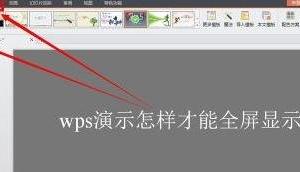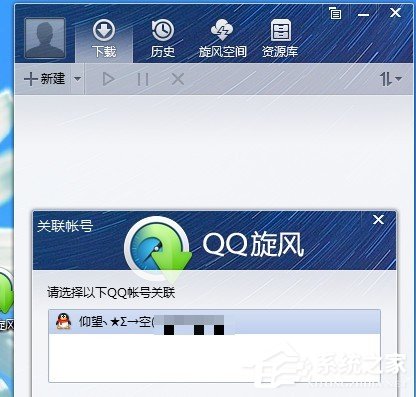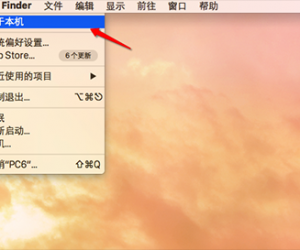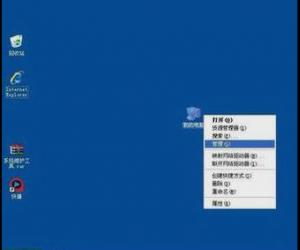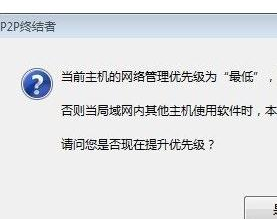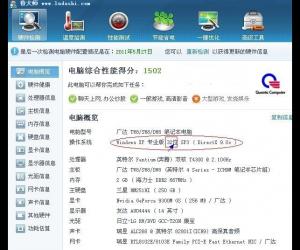鼠标的滚轮失灵怎么办 无线鼠标滚轮上下失灵
发布时间:2016-08-04 09:17:39作者:知识屋
鼠标的滚轮失灵怎么办 无线鼠标滚轮上下失灵。鼠标是我们电脑的标准配置,在使用电脑的时候鼠标是必不可少的。但是当我们发现电脑鼠标的滚轮失灵了,那么我们应该怎么办呢?一起来看看吧。
步骤/方法:
1、按快捷键Win+R,打开运行对话框。
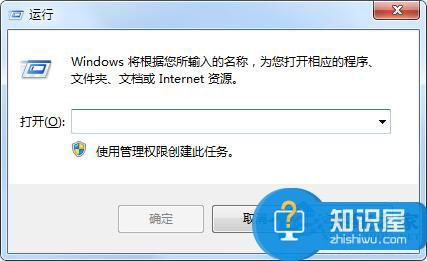
2、输入Regedit,然后点击确定,打开注册表编辑器。

3、找到Hkey current user展开它。
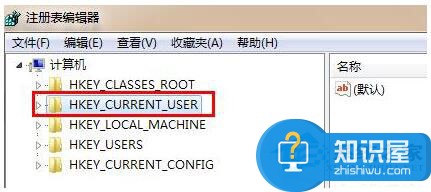
4、接着定位到Control。
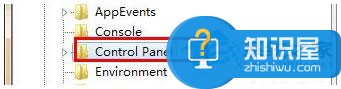
5、在Control panel下找到Desktop。
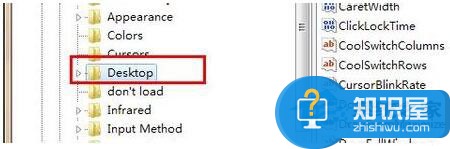
6、Desktop下找到Wheelstrolllines。
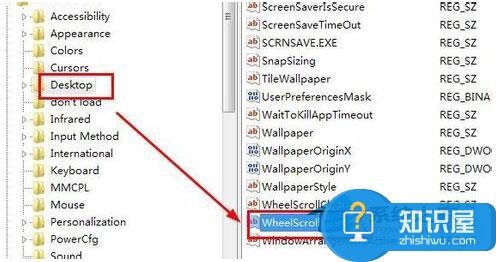
7、右键单击它,然后选择修改。
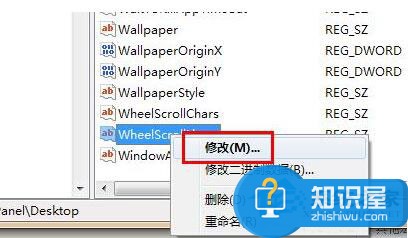
8、将数值数据修改为3,然后点击确定。
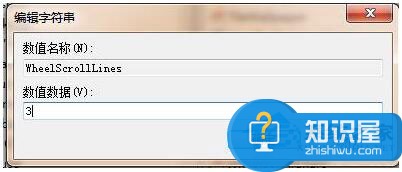
9、点击开始——重新启动。设置完成。
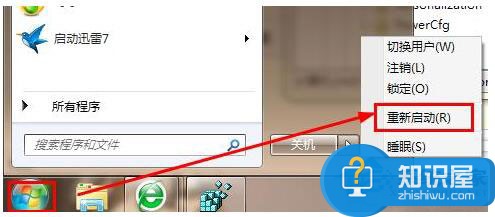
注意事项:
需要修改注册表,必须严格按照教程中的步骤,否则有一定得风险。如果修改注册表以后出现了系统问题,你可以按照此教程把注册表改回来。
对于这样的问题,我们就可以使用到上面介绍的解决方法进行处理,相信一定可以对你们有所帮助。
知识阅读
软件推荐
更多 >-
1
 一寸照片的尺寸是多少像素?一寸照片规格排版教程
一寸照片的尺寸是多少像素?一寸照片规格排版教程2016-05-30
-
2
新浪秒拍视频怎么下载?秒拍视频下载的方法教程
-
3
监控怎么安装?网络监控摄像头安装图文教程
-
4
电脑待机时间怎么设置 电脑没多久就进入待机状态
-
5
农行网银K宝密码忘了怎么办?农行网银K宝密码忘了的解决方法
-
6
手机淘宝怎么修改评价 手机淘宝修改评价方法
-
7
支付宝钱包、微信和手机QQ红包怎么用?为手机充话费、淘宝购物、买电影票
-
8
不认识的字怎么查,教你怎样查不认识的字
-
9
如何用QQ音乐下载歌到内存卡里面
-
10
2015年度哪款浏览器好用? 2015年上半年浏览器评测排行榜!